tomcat部署java项目路径_超详细)怎样在IDEA中创建web项目并在本地Tomcat webapps下运行并用路径访问项目...
这篇文章分为好几部分,先看一下目录,然后选择你需要看哪一部分:文章目录一、在IDEA中创建一个javaweb项目的步骤二、在IDEA中部署Tomcat的步骤三、项目部署到Tomcat服务器,并直接用浏览器访问的方法方式一方式二方式三 :直接在localhost中创建XML文件进行配置(热部署)强烈推荐此方式一、在IDEA中创建一个javaweb项目的步骤说明:我截图是把几张图合在一起的,你按照步骤
这篇文章分为好几部分,先看一下目录,然后选择你需要看哪一部分:
文章目录
一、在IDEA中创建一个javaweb项目的步骤
二、在IDEA中部署Tomcat的步骤
三、项目部署到Tomcat服务器,并直接用浏览器访问的方法
方式一
方式二
方式三 :直接在localhost中创建XML文件进行配置(热部署)强烈推荐此方式
一、在IDEA中创建一个javaweb项目的步骤
说明:我截图是把几张图合在一起的,你按照步骤操作就ok
1、创建一个新的javaweb项目:
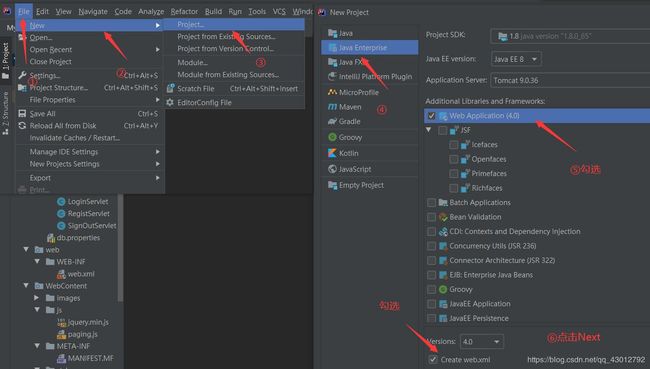
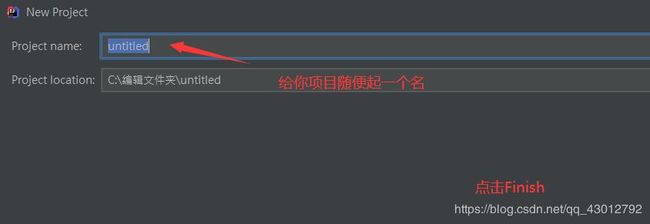
2、创建classes目录和lib目录:(非必须现在做的步骤)
classes目录:存放之后Java文件编译后的.class字节码文件
lib目录:存放之后你项目要用到的jar包
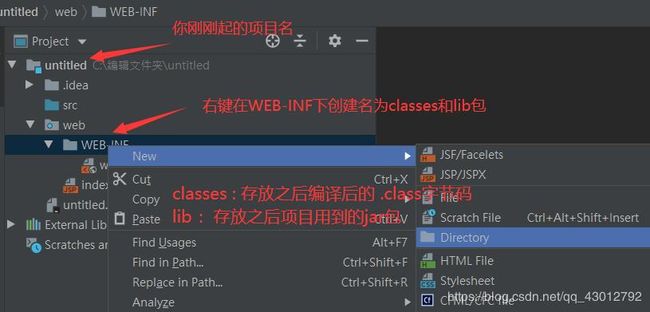
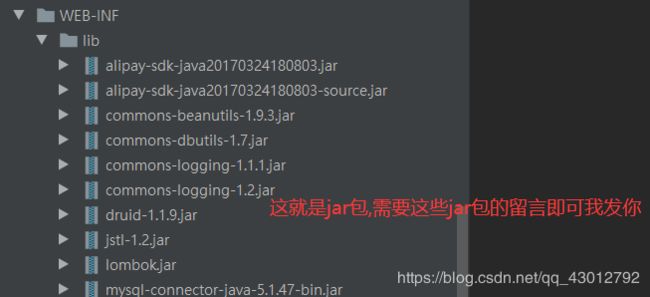
假如你项目没有WEB-INF包得话可以手动新建一个名为WEB-INF的包,然后再在里面添加classes和lib包。
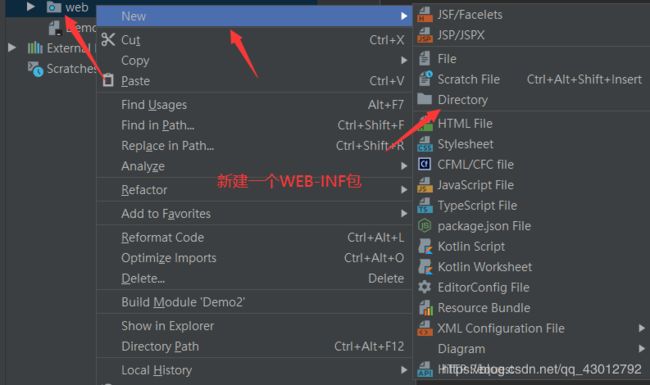
3、指定classes目录和lib目录的路径
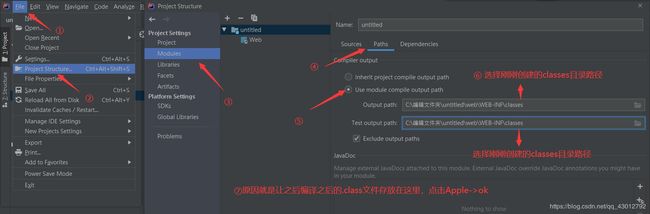
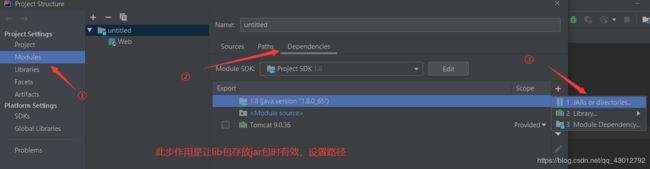
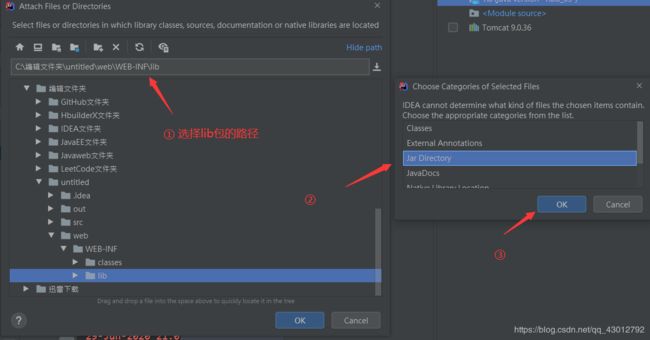
4、随便在项目里写点东西用于一会演示,其实这时你可以编写自己项目了,请开始你的创作
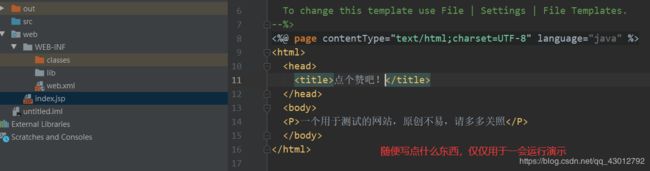
这就设置成功了!
二、在IDEA中部署Tomcat的步骤
前提是你电脑上要有Tomcat,没有的话,就去下载配置好哦!要是你之前部署过,就不用部署了!
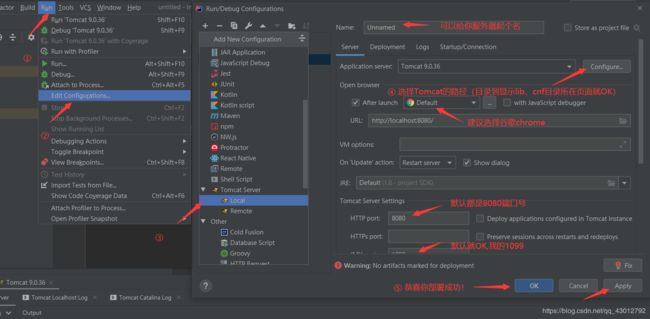
其中选择Tomcat服务器路径时截图:
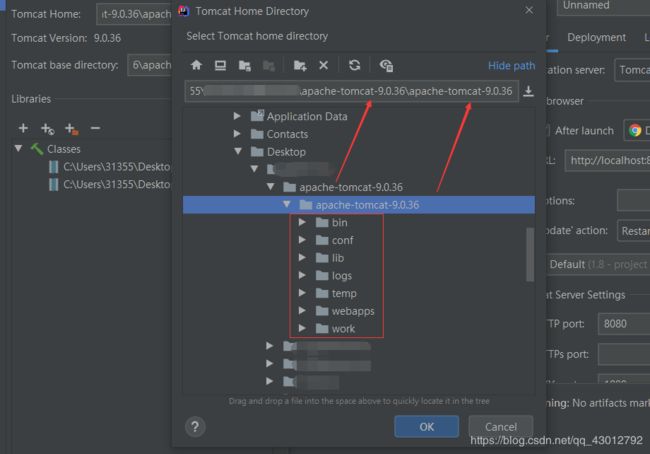
三、项目部署到Tomcat服务器,并直接用浏览器访问的方法
有两种方式可以让生成的war文件在Tomcat服务器中 webapps目录下跑起来,浏览器进行访问:
方式一
这种方式是将你当前不需要改变的写好的项目放在Tomcat中运行,要是你在IDEA中对你的项目重新修改的话,就不会在Tomcat中运行生效,原因是这种方式是一次性将你的项目打包放在服务器里,不可以实时得去修改,修改之后还得再一次将你的项目打包放在服务器里。
就是你添加到Tomcat webapps目录下项目没有与你的IEDEA进行关联。要是关联了就可以实时得更新webapps目录里的文件,就可以实时得访问你的网站,方式二,就是进行了关联,看你要不要再改动你项目吧,不变动的话,方式一就要简单一下。
1、在webapps中创建一个文件夹,存放IDEA运行时生成的war文件,该文件可以直接被Tomcat解析到,所以可以直接通过浏览器访问。
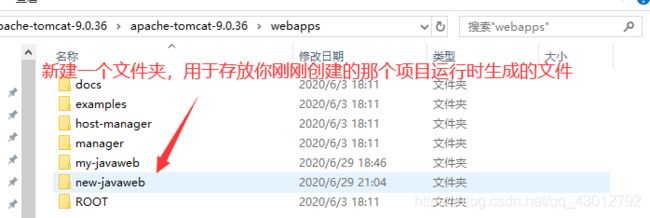
2、找到你项目的文件,找到out文件夹–> artifacts文件–>复制这个文件(我的是untitled_war_exploded)。
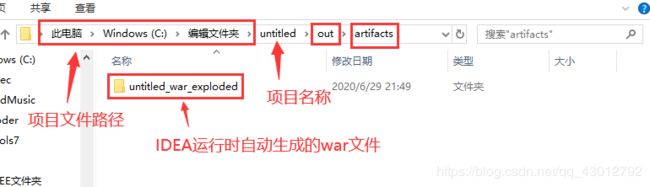
3、将这个war文件粘贴到Tomcat webapps文件目录下的,你刚刚新建的目录中
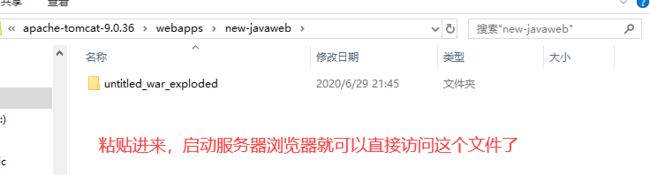
4、启动Tomcat服务器,双击startup.bat,要是Tomcat服务器启动时闪退,请点击这个配置
5、打开浏览器,输入 http://localhost:8080/new-javaweb/untitled_war_exploded/ (8080之后就是你webapps目录中项目的路径)
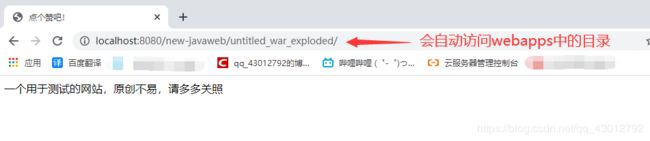
6、注意访问路径 (是访问webapps下的war文件),tomcat会自动去访问webapps中的文件,相当于只需要相对路径:
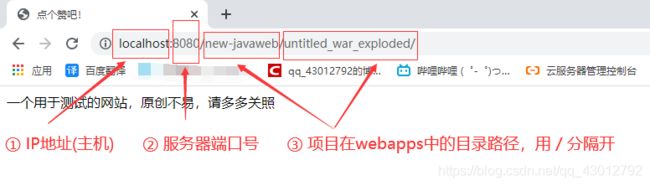
方式二
这种方式将IDEA与Tomcat webapps目录进行关联,IDEA运行项目一次就在Tomcat webapps目录中相应的文件更新一次。
1、在webapps中创建一个文件夹
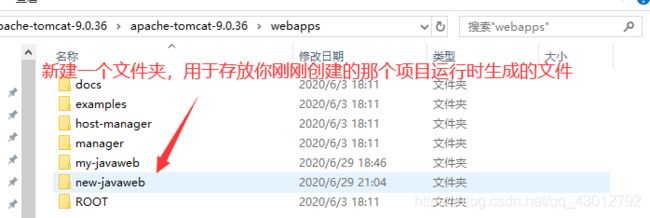
2、指定你启动Tomcat服务器运行当前项目之后生成的字节码文件存放位置,也就是之后你运行这个项目指定存放war文件的目录。假如你选的指定目录是Tomcat webapps目录下的目录的话,就会把编译之后的文件存放在其中,让将来直接在浏览器访问成为现实,因为在启动Tomcat服务器的前提下webapps目录下的文件浏览器是可以直接访问的。
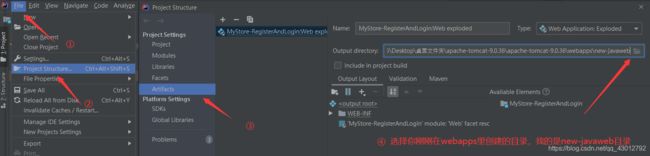
3、指定存放文件目录之后就可以再次运行一下你的项目,让这次及其以后所生成的war文件一直存放在webapps中,便浏览器直接访问,说白了就是这时会生成war_exploded文件在webapps目录下的new-javaweb目录中。war_exploded才是会被Tomcat服务器直接解析到。
4、这是你会看到你指定文件夹下会有刚刚运行生成的文件,这时双击你的Tomcat中lib目录中的startup.bat启动Tomcat服务器(当然也可以用dos窗口启动)。
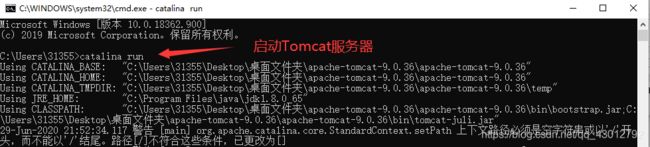
5、打开webapps目录中刚刚运行生成的项目,是默认保存在你指定的文件中,我的是new-javaweb文件夹下来的untitled_war_exploded文件
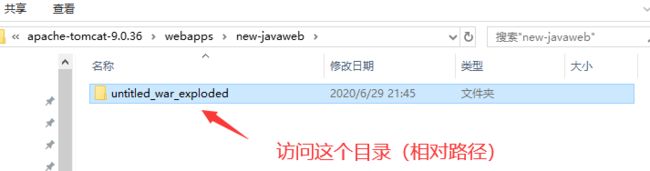
6、打开浏览器,输入 http://localhost:8080/new-javaweb/untitled_war_exploded/ (8080之后就是你webapps目录中项目的路径)
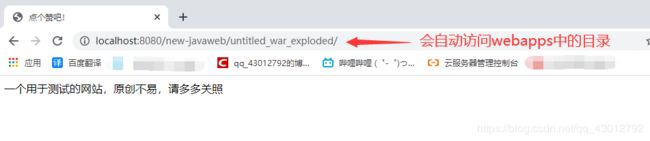
注意访问的路径不要错了 !
方式三 :直接在localhost中创建XML文件进行配置(热部署)强烈推荐此方式
优点:这种方式的不需要将war包放在webapps目录下,可以放在其他的任意位置,只需要将war包(或项目)的路径配置到webapps中的localhost文件夹下的XML文件中。不想访问到这个项目时只需要删除这个XML配置文件即可而不需要重新启动服务器,所以叫做热部署,它是很灵活的,所以推荐这种方式。
1、在Tomca的conf目录下的localhost文件夹下创建一个XML文件;
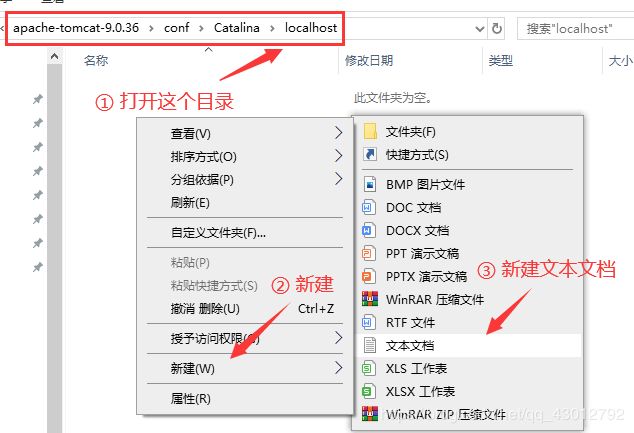
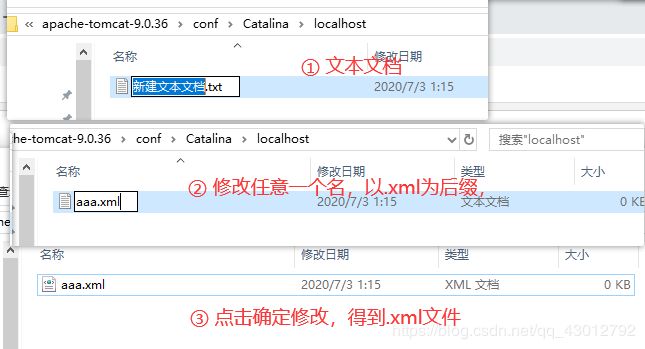
2、右键Notepad++或者记事本打开aaa.xml,添加这句话到xml里,注意注意:Context标签的写法和是英文状态下的双引号,请你自行加上这句,如图:

我的项目所在位置路径截图:
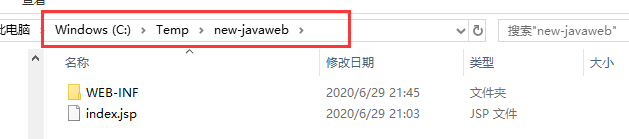
3、启动Tomcat服务器;
4、在浏览器访问 :http://localhost:8080/aaa/ 其中aaa就是刚刚配置的那个XML文件名。

热部署,看图
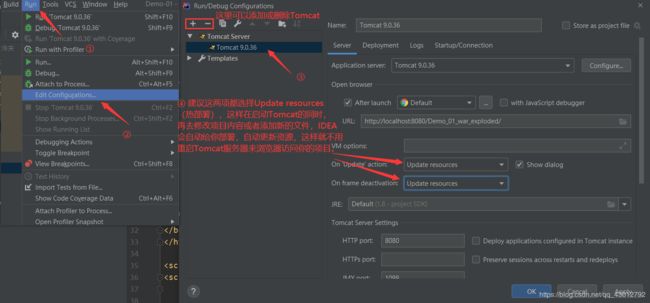
注意访问的路径不要错了,还有就是最好不要在service.xml中去配置路径,可能会影响服务器正常启动
都看到了这里来,点个赞吧!有问题地方要请留言联系我。
更多推荐
 已为社区贡献3条内容
已为社区贡献3条内容









所有评论(0)